В апреле прошлого года Apple выпустила свой iTunes в Магазине Windows для Windows 10. С тех пор официальная страница iTunes на веб-сайте Apple перестала предлагать настольную версию программного обеспечения.
Если вы заходите на официальную страницу загрузки iTunes на веб-сайте Apple с ПК под управлением Windows 10, вы увидите значок Получить его от Microsoft, который перенаправит вас в приложение Магазина Windows в Windows 10. Хотя версия приложения немного меньше по системным ресурсам и не Вас раздражает приглашение Apple Software Update, оно имеет свою долю проблем.

Проблема в том, что, по мнению нескольких пользователей, версия приложения iTunes не так стабильна, как настольная версия iTunes. Хотя большинство проблем можно устранить, сбросив или восстановив приложение iTunes, большинство пользователей не удовлетворены этим приложением. Быстрый визит на страницу обзора приложения iTunes в Магазине Windows показывает, что у пользователей возникает много проблем с приложением iTunes.
Пользователи, которые считают, что версия для настольного компьютера (классический iTunes), предлагаемая напрямую от Apple, более стабильна, чем версия приложения, будут рады узнать, что есть выход для загрузки программы iTunes прямо из Apple без посещения Магазина Windows. Короче говоря, можно загрузить версию iTunes для настольного компьютера прямо из Apple, даже если вы используете Windows 10.
Загрузите iTunes для Windows 10 без использования Магазина Windows
Выполните приведенные ниже инструкции, чтобы загрузить последнюю версию программы iTunes для Windows 10 от Apple без загрузки версии Магазина Windows.
Шаг 1. Откройте браузер Edge на компьютере с Windows 10, а затем посетите официальную страницу загрузки iTunes.
Шаг 2: После того, как страница полностью загружена, щелкните правой кнопкой мыши в любом месте страницы и выберите параметр « Проверка элемента» . Это откроет Инструменты разработчика.

Шаг 3: Нажмите Дополнительные инструменты (стрелка вниз, как показано на рисунке ниже), а затем нажмите Эмуляция, чтобы открыть свою страницу.
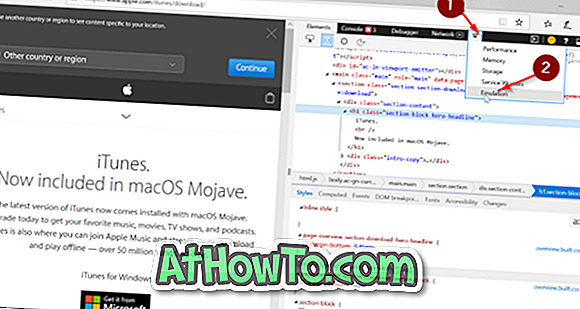
Шаг 4. В разделе « Режим » выберите Internet Explorer 11 в раскрывающемся списке «Строка агента пользователя» .
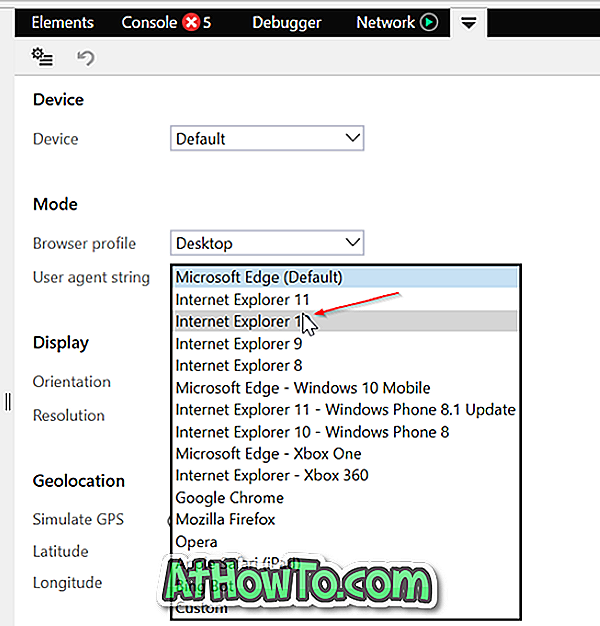
Шаг 5: Страница загрузки iTunes должна автоматически обновиться и отобразить кнопку «Загрузить сейчас». Нажмите кнопку « Загрузить сейчас», чтобы начать загрузку версии iTunes для настольного компьютера. Размер установки составляет около 260 МБ.
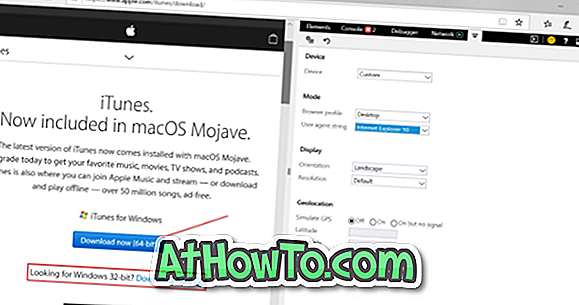
Если вы посещаете веб-страницу на компьютере под управлением 64-разрядной Windows 10, на странице автоматически будет предложен 64-разрядный установщик по умолчанию. Если вам нужен 32-битный, нажмите «Ищете 32-битный? Нажмите здесь ».
Шаг 6: Когда вы запускаете установочный файл, вы можете получить следующее окно. Нажмите « Продолжить установку» из-за ссылки « Магазин», чтобы начать установку классической настольной версии iTunes.














